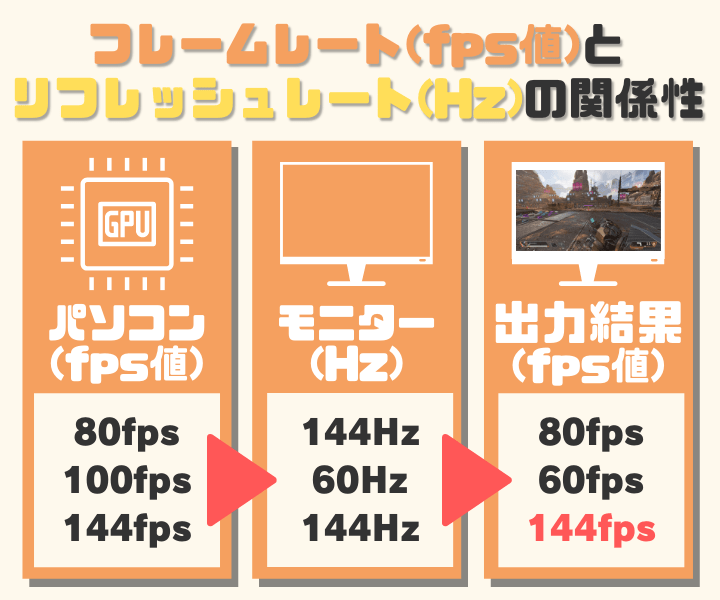普段はあまりパソコンを使わないので、「わざわざパソコン用のモニターを用意したくない…」という方も多いと思われます。
この記事ではテレビとパソコン用モニターの違いについて、代用する際のメリット・デメリットについて解説しています。
具体的にどんな人にパソコン用モニターが必要かを紹介しているので、自分に必要かどうかを見極めてください。
\格安・144Hz・240Hzから紹介!/
テレビとパソコン用モニターの違いは?
- テレビ放送用のチューナーがついている
- 録画機能などテレビならではの機能がある
- VODなどインターネットと連動する機能がある
- 同じメーカーの家電と連動できる製品もある
- PCモニターより価格は高め
- 画面の応答速度が速い(遅延が少ない)
- 輝度や色味の設定を登録していつでも呼び出せる
- 接続端子の種類が豊富
- スピーカーが内蔵されていないモデルも多い
- テレビより価格は控えめ
基本的にはテレビとパソコン用モニターに大きな違いは無いので、テレビをパソコンにつなぐだけでモニターとして代用できます。
テレビはあくまでもテレビ番組を見るために特化した家電であるため、機能が多いぶん割高です。
一方でパソコン用モニターは余計な機能がついていない上、WEBブラウジング・事務作業・PCゲームを快適にしてくれる機能が搭載されています。
- パソコンとテレビをつなぐケーブルは何が必要?
-
テレビ側の端子によりますが、一般的にはHDMIケーブルが広く使われています。
3色ケーブルで接続するような古いテレビには変換ケーブルが必要な場合もあります。\Amazonプライムデー開催中!/Amazonで見る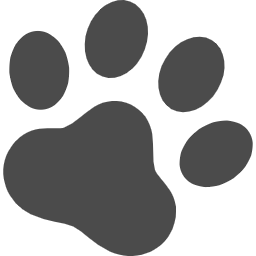 ポチップ
ポチップ
- ノートパソコンにテレビをつなぐこともできる?
-
可能です。ただしパソコン側でデュアルディスプレイの設定が必要になります。
- パソコンにつないだままテレビも見られる?
-
テレビ側で出力する画面を切り替えれば可能です。
大体のテレビには「入力切替」のボタンがあるので、「HDMI」「地デジ」「CS/BS」などの選択肢を選ぶだけで大丈夫です。
\格安・144Hz・240Hzから紹介!/
テレビをPC用モニターとして使用する際のメリット・デメリット
- わざわざPC用モニターを買わないで済む
- 大画面でパソコンの映像を楽しめる
- モニターを置くスペースを節約できる
- 映像をキレイに見るための機能が揃っている
- 画面が大きすぎると扱いにくい
- 応答速度の関係からゲームや事務作業には不向き
- 家族で使うテレビだと使う時間が限られる
- テレビの配置にPCを合わせないといけない
やはり最大のメリットはわざわざパソコン用のモニターを用意しなくても済むという点です。
一般的なPC用モニターは低価格帯でも1万円程度はするので、お金をあまりかけたくない方ならテレビをPCモニター代わりにするのは賢い選択肢と言えます。
ただしパソコンの配置が少々面倒な点は注意しましょう。
一人暮らしなら省スペース化になるのでメリットとも言えますが、家族と暮らしているなら不便かもしれません。
\格安・144Hz・240Hzから紹介!/
仕事用の資料作成などの事務作業・PCゲームには不向き
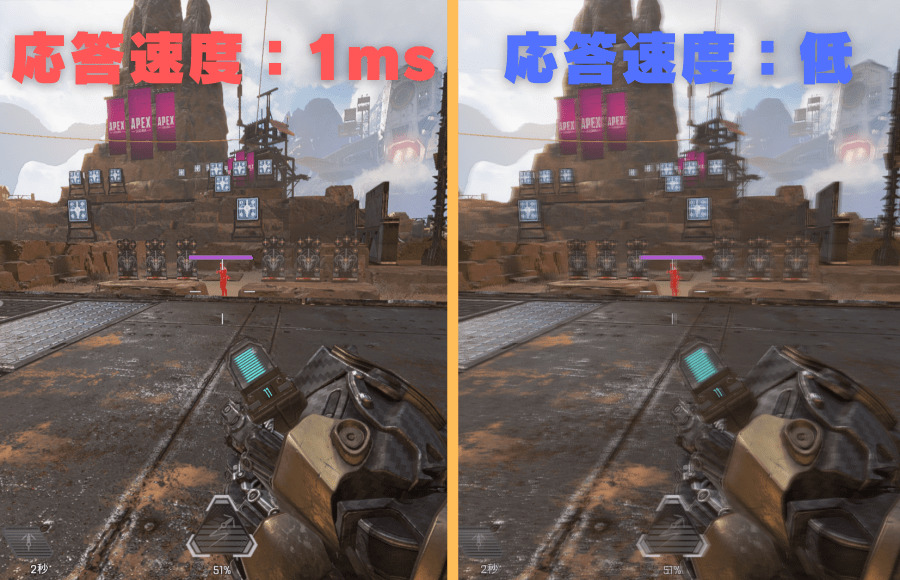
Excelやパワーポイントを使った仕事用の作業にはテレビは不向きです。
なぜならテレビとPCモニターには「応答速度」の差があり、一般的なテレビとPC用モニターでは視認性に差が出てきます。
上記の画像は少々大げさな表現ではありますが、テレビの応答速度では残像感があるので画面を注視する作業や、PCゲームにはあまり向いていません。
テレビとモニターの応答速度
| 一般的なテレビの応答速度 | 3~8ms |
| 一般的なPCモニターの応答速度 | 1ms~5ms |
| ゲーミングモニターの応答速度 | 0.5~1ms |
東京都市大学によると「人間の目は約1000分の8秒(8ms)の変化を認識できる」との実験結果が出ており、遅延が多いテレビなら作業やゲームのさまたげになってしまいます。
とくに一瞬の判断が勝敗を分けるような競技性の高いゲームの場合、テレビをPCモニター代わりにするのはおすすめできません。
動画を見るだけならテレビ側にも専用の機能がある
YoutubeやHuluのような動画やVODサービスを楽しむためなら、専用の機能を搭載したテレビも多いので、そちらのほうが利便性で勝っています。
『Fire TV Stick』のようにパソコンにUSBを差し込むだけでAmazonPrimeビデオのサービスを利用できるデバイスもあります。
これ1つで『Prime Video』『YouTube』『Netflix』『TVer』『GYAO!』『U-NEXT』『Disney』などの人気VODサービスに接続できるため、パソコンを接続するより簡単に動画や映画を楽しめます。
\格安・144Hz・240Hzから紹介!/
ゲーミングモニターはテレビと性能が大違い
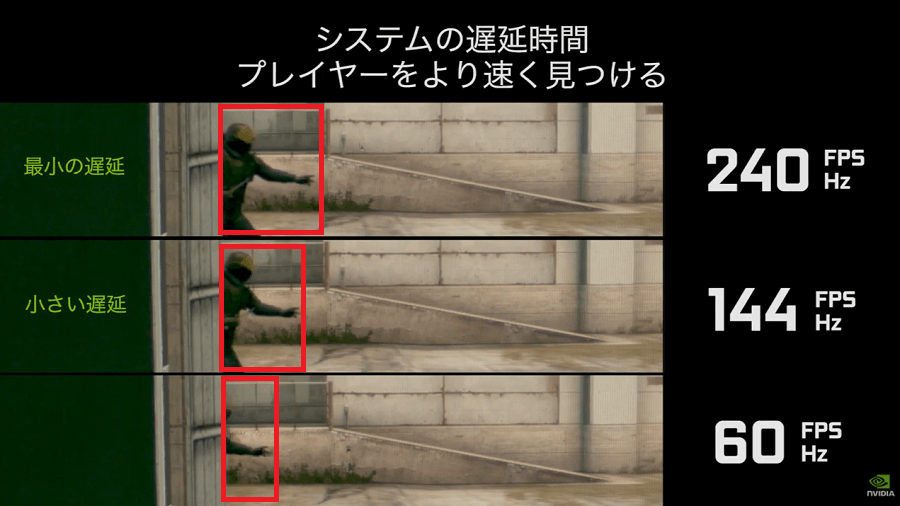
- リフレッシュレートが高い(画面の切り替え速度が高い)
- 応答速度が高いので残像感が一切残らない
- PCゲーム向けの機能に優れたモデルが多い
ゲーミングモニターはその名の通りゲームのために特化したモニターであり、遅延がもっとも少ないモニターです。
フレームレート(fps値)を高めてくるため、より画面が滑らかでFPS・TPSゲームにおいては勝敗に直結します。
ゲーミングPCで一般的なモニターやテレビを使っている方はゲーミングPCの性能を発揮できていないので、絶対にゲーミングモニターにすべきでしょう。
ただしパソコン側の性能が高くないと意味がないので、あくまでもグラフィックボードを搭載しているようなゲーミングPC向けのモニターです。
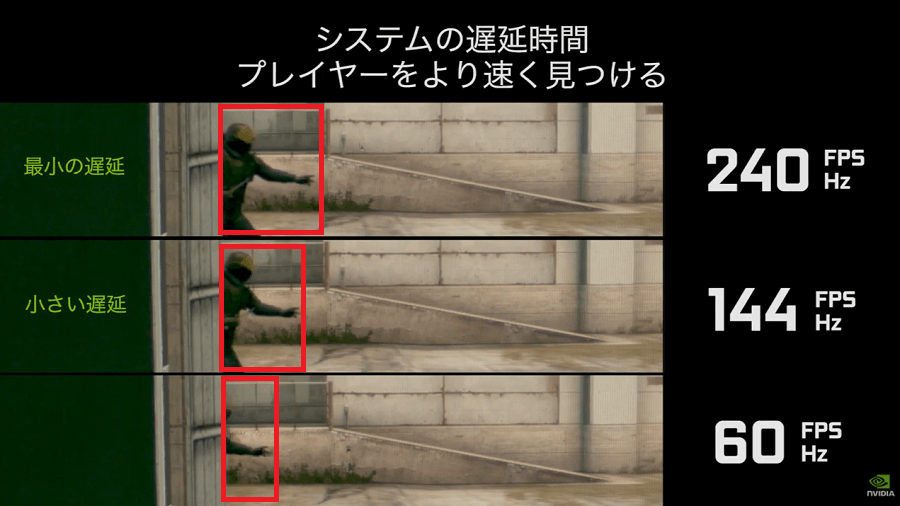
fpsは「Frames Per Second」の略であり、1秒に何回のフレーム(画面)を出力できるか?という意味です。
ゲームにおけるフレームレートとは「画面の滑らかさ」を意味しているため、fpsが高ければ高いほどゲームが快適になります。
パラパラ漫画で例えると1秒間にめくる漫画の枚数が多い状態が「fpsが高い」状態であり、漫画の枚数が少ない状態が「fpsが低い」状態です。
上記の画像のとおり、壁から敵が出てくるようなシーンでは明らかに高fpsが有利ということがわかります。
【用途別】パソコン用モニターのおすすめモデル一覧
この記事を読んで「やっぱりテレビよりパソコン用のモニターが欲しい…」と思っている方へ向け、おすすめのパソコン用モニターを紹介していきます。
「信頼できるメーカー」「機能性」「コスパの良さ」の3点を考慮してピックアップしているので、パソコンの周辺機器にあまり詳しくない方も安心してください。
【格安】事務作業・ブラウジング向けのPC用モニターが欲しい方へ
| リフレッシュレート | 75 Hz |
| 応答速度 | 5ms |
| 解像度 | 1920×1080 |
| 画面サイズ | 23.8 インチ |
| パネルタイプ | IPS・非光沢パネル |
- 24インチFHDモニターでは最安値
- ブルーライトカット機能搭載で目に優しい
- 超薄型&極狭ベゼルでコンパクト
一般的なPCモニターの場合、24インチモデルなら1万5,000円程度が底値です。
それ以下となると整備品や中古モデルしか選択肢がありません。
このモデルなら24インチかつFHDの画面でブラウジングができるため、事務作業など画面を注視する作業も快適です。
ブルーライトカット機能搭載・非光沢液晶なので長時間の作業に向いており、PCゲームを遊ばない方におすすめのモデルです。
【144Hz】グラボを搭載しているゲーミングPCを持っている方向け
| リフレッシュレート | 144 Hz |
| 応答速度 | 1ms(GtG) |
| 解像度 | 1920×1080 |
| 画面サイズ | 24 インチ |
| パネルタイプ | TN・非光沢パネル |
- 暗いシーンでの視認性を高める『Black eQualizer』機能
- 索敵がしやすくなる『Color Vibrance』機能
- FPSモード搭載(最適な画面プリセットが切り替え可能)
ゲーミングモニターの定番メーカー「BenQ」なら、PCゲームを遊ぶための機能がいくつも搭載されています。
リフレッシュレートも144Hzなので最大144fpsでPCゲームを楽しむことができるので、ゲーミングPCの性能を最大まで発揮してくれます。
ちなみにPS5を持っている方でも144Hzモニターの恩恵を受けられるので、テレビでPS5を遊んでいる方にもおすすめです。
以下の記事で144Hzゲーミングモニターのおすすめモデルを紹介しているので、そちらも参考にしてください。
【240Hz】ハイスペックゲーミングPCを持っている方向け
| リフレッシュレート | 240 Hz |
| 応答速度 | 0.5ms(GtG) |
| 解像度 | 1920×1080 |
| 画面サイズ | 24.5 インチ |
| パネルタイプ | TN・非光沢パネル |
- 暗いシーンでの視認性を高める『Black eQualizer』機能
- 索敵がしやすくなる『Color Vibrance』機能
- FPSモード搭載(最適な画面プリセットが切り替え可能)
- 1msより更に応答速度が速い0.5msモデル
144Hzゲーミングモニターに続き、「BenQ」ならPCゲームを遊ぶための機能がいくつも搭載されています。
リフレッシュレートは240Hzなので最大240fpsでPCゲームを楽しむことができるので、ハイスペックゲーミングPCを持っている方の必需品とも言えます。
ただし最新世代のグラフィックボードを搭載しているようなモデルでないと意味が無いため、ただグラボを搭載しているだけでは240fpsを味わえない点には注意してください。
以下の記事で240Hzゲーミングモニターのおすすめモデルを紹介しているので、そちらも参考にしてください。
テレビとパソコン用モニターの違い・代用方法のまとめ
テレビはパソコン用モニターとして代用できるので、モニター代の節約・省スペース化になります。
ただしExcelやパワーポイントなどを使った事務作業をする方、PCゲームを遊ぶ方のように画面に注視しつづけるような使い方には不向きです。
事務作業なら低価格帯のPCモニター、PCゲームならゲーミングモニターの購入を検討してみましょう。
\格安・144Hz・240Hzから紹介!/